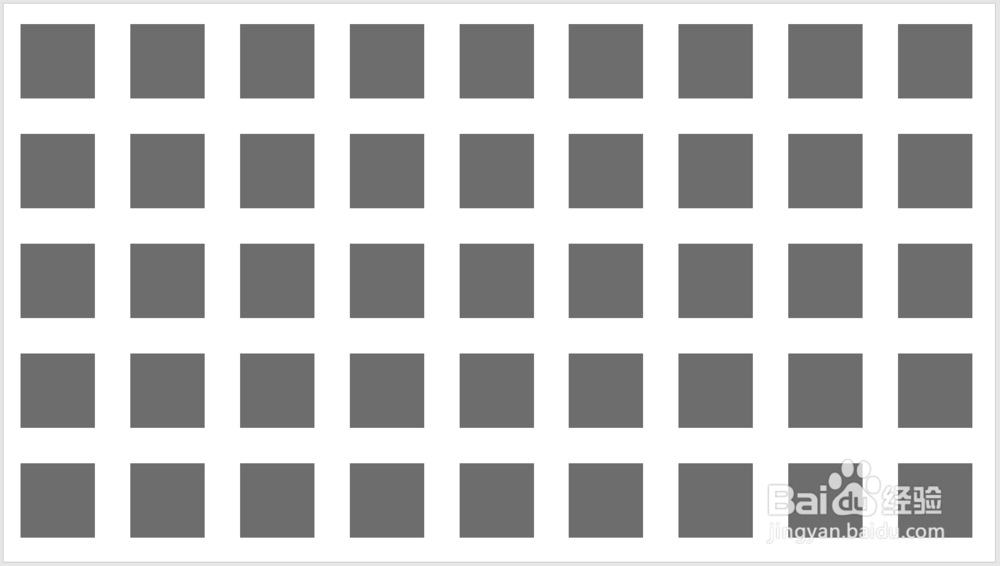怎样用PPT插件iSlide制作随意角度的矩形块背景
1、打开PPT,建立空白演示文稿。
2、在页面中插入一个矩形,放在页面的一角。
3、选中矩形,点击iSlide菜单下的矩阵布局。
4、在打开的设置窗口中,设置横向和纵向数量,以及相同的横向和纵向间距。
5、这样,就得到了铺满整个页面的矩形。
6、隔行隔列给矩形设置不同的主题色。
7、最后,逐个对矩形旋转任意的角度,得到比较自然的感觉,就得到了最终的背景效果。
声明:本网站引用、摘录或转载内容仅供网站访问者交流或参考,不代表本站立场,如存在版权或非法内容,请联系站长删除,联系邮箱:site.kefu@qq.com。
阅读量:49
阅读量:53
阅读量:64
阅读量:64
阅读量:59